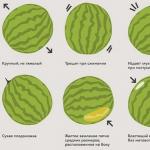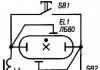Приведенная в данной статье информация относительно того, что такое amd overdrive и как ею пользоваться будет интересна, в первую очередь, любителям компьютерных игр, которые являются по совместительству, еще и владельцами видеокарты, изготовленной компанией AMD. То есть, предлагается реальная возможность «разогнать» видеокарту путем использования специальной технологии OverDrive, имеющейся в утилите по работе с видеокартой AMD Radeon Settings. Это позволит сделать так, чтобы на вашем компьютере игры станут работать намного лучше (о «подвисаниях» точно можно будет забыть). Ниже будут приведены рекомендации, каким образом необходимо пользоваться технологией OverDrive и какие сложности есть в этом вопросе.
Преимущества использования технологии AMD OverDrive?
- Благодаря ей становится возможной быстрая настройка игр и создание профилей для каждого приложения (игры) по отдельности.
- Прилагаются настройки, позволяющие осуществлять регулирование скорости вращения вентилятора на видеокарте и объема потребляемой энергии.
- Есть настройки, предназначенные для осуществления контроля частоты графического процессора и частоты памяти. Благодаря современному интерфейсу, они регулируются очень просто.
Как «разогнать» видеокарту, используя AMD OverDrive?
Через вкладку Глобальные настройки необходимо перейти во вкладку Глобальная технология OverDrive.
В открывшемся окне можно увидеть несколько областей с ползунками и датчиками:
- Красная область: датчики, на которых указана скорость вентилятора, температура ГП, нагрузка на видеокарту, а также то количество памяти, которое используется.
- Синяя область: отображает в виде графиков энергопотребление и используемую частоту ГП.
- Зеленая область: представляет настройки, при помощи которых осуществляется регулировка работы графического процессора.

Важное замечание - при внесении изменений в зеленой области, настройки в синей изменятся по умолчанию. Именно по этому следует пользоваться ползунками, а не графиком.
Настройки.
«Разогнать» видеокарту с помощью OverDrive очень просто - главное понять сам алгоритм. Он заключается в использовании уже имеющихся настроек и датчиков для внесения корректив в параметры (то есть, необходимо постепенно повышать частоту ГП и частоту памяти на несколько единиц), не забывая при этом постоянно контролировать нагрузку на видеокарту и FPS в игре, используемой как «подопытный образец» в момент проверки повышения быстродействия.
Важный момент - после того, как вносите любое изменение, необходимо нажимать на кнопку «Применить».
Для того, чтобы выполнить проверку FPS, следует осуществить инсталляцию приложения Fraps. Выполнение этого действия не представляет ничего сложного. Кроме того, этой прогой очень просто управлять, она не нагружает систему - это все имеет большое значение для геймеров, так как делает возможным получение достоверных результатов относительно количества кадров за секунду в той или иной игре.
Важно понимать, что результат будет зависеть от видеокарты. Как правило, осуществляя небольшой разгон, реально добиться прибавки в 3-4 FPS. Однако не следует забывать о необходимости контроля состояния видеокарты. В том случае, если возникнут небольшие подвисания системы после того, как будет выполнен «разгон», это укажет на необходимость возврата состояния ползунков немного назад.
А теперь немного о грустном
Любая корректива значений тактовых частот, которая будет выходить за рамки, прописанные по документам (точно также, как превышение питающих напряжений) – есть не что иное, как нарушение лицензионных соглашений и приводит к тому, что человек теряет конечную гарантию. Да что там - практически любое устройство после «разгона» автоматически лишается гарантии. Так что перед тем, как «разгонять» видеокарту, необходимо еще раз взвесить все «за» и «против»
У утилиты AMD Overdrive есть магическая галочка которая раскрывает весь потенциал утилиты:
При разгоне утилита не сразу задаёт определённую частоту, она постепенно, по 1-3Мгц повышает и доходит до заветного значения, проверить это можно при помощи Cpu-z. Утилита позволяет в режиме реального времени поменять множитель HyperTransport, а также множители каждого из ядер. Можно изменить не только частоту FSB, а ещё и частоту PCI-E слота, что теоретически, должно увеличить скорость видеокарты.

В утилите также встроен собственный бенчмарк и тест на стабильность.
Большое значение AMD придала автоматическому разгону, который может найти предел по шине с точностью до Мегагерца, однако это не настолько интереснее чем делать это вручную, да и времени на проверку 10 мегагерц уходит порядка 10-15минут.. Не каждый согласится сидеть и ждать заветного зависания/бсода.

Также в утилите есть мощнейшая фишка для изменения таймингов в реальном времени, которая вполне может посоревноваться с тем же MemSet по функциональности. Как и стоило ожидать и тут нас поджидали "вилы", для людей которые не помнят сокращений каждых таймингов 5-5-5-18 будут досадно огорчены, не всё тут так просто как кажется, и если вы не знаете сокращений вы не найдёте те самые, главные тайминги, 5-5-5-18, ну или смотря какие у вас.

Ну а если же вы заходите поднять напряжение прямо из под винды, программа обрадует вас множеством "ползунков", кстати, большинство из которых простой оверклокер не разгадает

CPU VID - Напряжение на CPU.
Mem VDDQ - по идее напряжение памяти(?).
Mem VTT - для меня загадка.
NB Core - напряжение на чипсете.
NB PCI-E - напряжение то ли на слоте PCI-E, то ли на GPU.
CPU HT - что-то связанно в HyperTransport, однако не ясно.
Итог:
AMD Overdrive является мощной системой для оверклокера. И достаточно легка в управлении, хотя и не без "вил". В общем утилита AMD Overdrive оставила хорошее мнение, но её "подводные камни" сильно мешают оверклокерам.
Плюсы:
Множество настроек - таймингов/множителей/напряжений/частот
Красиво оформлено
Удобно
Минусы:
Поддержка ТОЛЬКО чипсетов AMD 7xx, и процессоров AMD Phenom
Частые глюки
Множество ненужных опций
Непонятность интерфейса в том числе и напряжений
Разгон процессора Black Edition через утилиту AOD (AMD OverDrive) довольно простой, но сейчас мы имеем дело с заблокированным множителем. Сначала нам нужно снизить множители NB и HT, а также и делитель памяти. Параметры "CPU NB Multiplier" на закладке "Clock/Voltage", а также и "Memory Clock" на закладке "Memory" подсвечены красным, то есть они будут меняться только после перезапуска системы. Помните, что частота HT Link не может быть выше частоты северного моста, и изменения этих "белых" множителей не выполняются автоматически после перезагрузки, в отличие от "красных" значений. Мы избежали этой проблемы, заранее выполнив изменения всех этих значений в BIOS.
Нажмите на картинку для увеличения.
Мы довольно быстро обнаружили, что изменения базовой частоты с помощью утилиты AOD не выполняются даже после нажатия клавиши “Apply”. Это можно видеть, если сравнить "Target Speed" и "Current Speed".
Чтобы начать разгон, в BIOS необходимо сначала изменить значение базовой частоты на любое относительно 200 МГц по умолчанию. Подойдёт любое значение, поэтому мы просто выставили 201 МГц.

 |
Нажмите на картинку для увеличения.
Сделав упомянутую подготовку к разгону, мы начали повышать частоту HT с помощью AOD с шагом 10 МГц. Всё было замечательно, пока мы неожиданно не упёрлись в порог 240 МГц. После чего система либо "висла", либо перезапускалась. Мы сделали тонкую настройку, после чего обнаружили, что проблема начинается после 238 МГц. Решением оказалось выставление базовой частоты 240 МГц в BIOS. Затем мы поднимали базовую частоту HT с шагом 5 МГц, после чего вновь упёрлись в уровень 255 МГц. После выставления в BIOS 256 МГц и загрузки мы смогли получить такую же максимальную частоту на штатном напряжении, как и раньше.
Нажмите на картинку для увеличения.
Обратите внимание, что из-за блокировки процессора движок CPU VID уже выставлен в максимум 1,3250 В. Чтобы поднять напряжение CPU, нужно использовать движок CPU VDDC, задающий напряжение смещения. Кроме выставления 1,504 В у CPU VDDC, мы увеличили напряжения NB VID и NB Core до 1,25 В. Это позволило повышать базовую частоту HT до уровня 288 МГц без каких-либо проблем.
|
|||
|
| |||
Приложение AMD Overdrive (известное еще как ATI Overdrive) является утилитой, которая позволяет изменять настройки видеоадаптера или процессора, установленных в ваш компьютер, а также увеличить производительность.
Стоит учесть, что разгон или так называемый оверклокинг, может повредить компьютерные компоненты и вам нужно познакомиться с предупреждением компании AMD, прежде чем заработают все возможности приложения.
Включение приложения AMD Overdrive
После первого запуска приложения AMD Overdrive или ATI Catalyst Control Center, возникнет диалоговое окно «Enable AMD Overdrive» или «Enable ATI Overdrive» с затененным чекбоксом. Вы можете активировать поле вода, нажав на значок в виде закрытого замка. Данное действие приведет к возникновению окна с предупреждением о возможности повреждения компонентов компьютера в результате их разгона, что приведет к потере гарантии. Снимите это предупреждение, нажав на кнопку «ОК». После этого вы можете поставить галочку в чекбоксе «Enable AMD Overdrive».
Возможности
При использовании приложений AMD Overdrive и ATI Overdrive вместе с видеокартой, с их помощью можно увеличить рабочую частоту видеопроцессора и памяти, что приведет к увеличению производительности. Напротив, для снижения энергопотребления частоту работы процессора и памяти можно снизить. Кроме того, с помощью этих приложений вы можете снизить шум системы охлаждения видеокарты, уменьшив частоту вращения вентилятора. Дополнительные возможности AMD Overdrive могут активироваться при использовании процессоров определенного типа. Так, при установке процессора AMD Black Edition у вас появится возможность настраивать тайминги памяти.
Автонастройка
Многие неопытные пользователи могут чувствовать себя неуверенно в случае необходимости выполнения ручной настройки частоты видеопроцессора или памяти. По этой причине приложения AMD Overdrive и ATI Overdrive виртуальной кнопкой «Auto-Tune», которая автоматически увеличивает рабочую частоту и тестирует стабильность разогнанной системы. Функция автоматической настройки существенно упрощает процедуру разгона системы и устраняет неудобства для рядовых пользователей. Тем не менее, если вы готовы к экспериментам, то можете вручную подобрать комбинацию частот процессора и памяти, которая даст вам максимальную производительность при высокой стабильности работы.
Возможные риски
Когда вы производите разгон процессора или видеокарты компьютера, эти компоненты начинают излучать намного больше тепла, чем при заводских настройках. На компьютерах с мощной системой охлаждения компонентов данная ситуация не должна вызвать проблем. Тем не менее, следует учитывать, что температура выше нормы может вывести из строя любой компонент. Даже если есть небольшой риск перегрева, постарайтесь не допускать его для сохранения работоспособности системы.
Лучшая программа для разгона процессора AMD позволит вашему компьютеру работать значительно быстрее и выполнять эффективнее сложные задания.
AMD – это вид микропроцессоров для персональных компьютеров и ноутбуков, которые изготовляет и выпускает компания AMD.
Технология таких микропроцессоров позволяет выполнять задания с высокой производительностью для 32-х разрядных систем.
Встроенный в систему процессор не использует все свои ресурсы. Таким образом, продлевается срок его эксплуатации. Разгон необходимо осуществлять целенаправленно и нерегулярно.
Иначе, можно нанести серьезный вред аппаратным компонентам ПК или ноутбука.
Рассмотрим наиболее эффективные приложения, которые способны увеличить частоту работы процессора от компании AMD.
Утилита Over Drive
Мощное приложение для AMD 64. Программа бесплатная.
Сразу же после первого запуска программы всплывает диалоговое окно, которое предупреждает пользователя о том, что он несет полную ответственность за все совершенные в программе действия, которые могут привести к поломке процессора.
После соглашения с предоставленной информацией появится главное окно программы.

Следуйте инструкции, чтобы разогнать микропроцессор системы:
- Слева найдите пункт, который называется Clock Voltage;

- Внимательно изучите появившееся окно. Первая колонка данных – это тактовая частота каждого доступного ядра микропроцессора. Вторая вкладка - порядковый множитель ядра, это число и нужно изменить;
- Чтобы настроить множитель, необходимо нажать на кнопку Контроль скорости. Она выделена зеленым цветом на рисунке ниже. Затем отрегулируйте ползунки.

Разгон с помощью функции Advanced Clock Calibration
ACC – это функция для разгона AMD athlon. Особенность этого приложения заключается в том, что регулировка и подбор необходимых частот осуществляются очень точно.
С приложением можно работать как в самой операционной система, так и в БИОСе .
Чтобы отрегулировать работу центрального микропроцессора, перейдите во вкладку Performance Control в меню материнской плати.
Клавиша находится в верхней части главной панели инструментов утилиты.

Полезная информация:
Для разгона процессора можно воспользоваться программой . Это это простая и понятная утилита для оверклокинга (разгона процессора). С её помощью даже новичок сможет немного разогнать свой ЦП.
Программа ClockGen
Главная цель утилиты – увеличить тактовою частоту работы микропроцессора через программу в режиме реального времени.
Также с помощью удобного меню программы можно осуществить разгон других аппаратных компонентов: системных шин, памяти.
Программа оснащена мощным генератором частот и несколькими средствами мониторинга системы, с помощью которых можно регулировать температуру компонентов и управлять работой системы охлаждения .

Краткая инструкция по использованию:
- Чтобы разогнать процессор , запустите утилиту. На левой панели главного окна найдите пункт PLL Control и нажмите на него;
- В правой части окна появятся два ползунку. Понемногу изменяйте положение ползунка Selection. Помните! Делать это нужно понемногу и очень медленно.
Резкое перетаскивание может спровоцировать слишком быстрый разгон и моментальный сбой процессора или других аппаратных компонентов компьютера; - Нажмите на клавишу применения изменений.
Таким же образом вы можете ускорять работу оперативной памяти и системных шин. Для этого выберите необходимый компонент в окне PLL Setup.